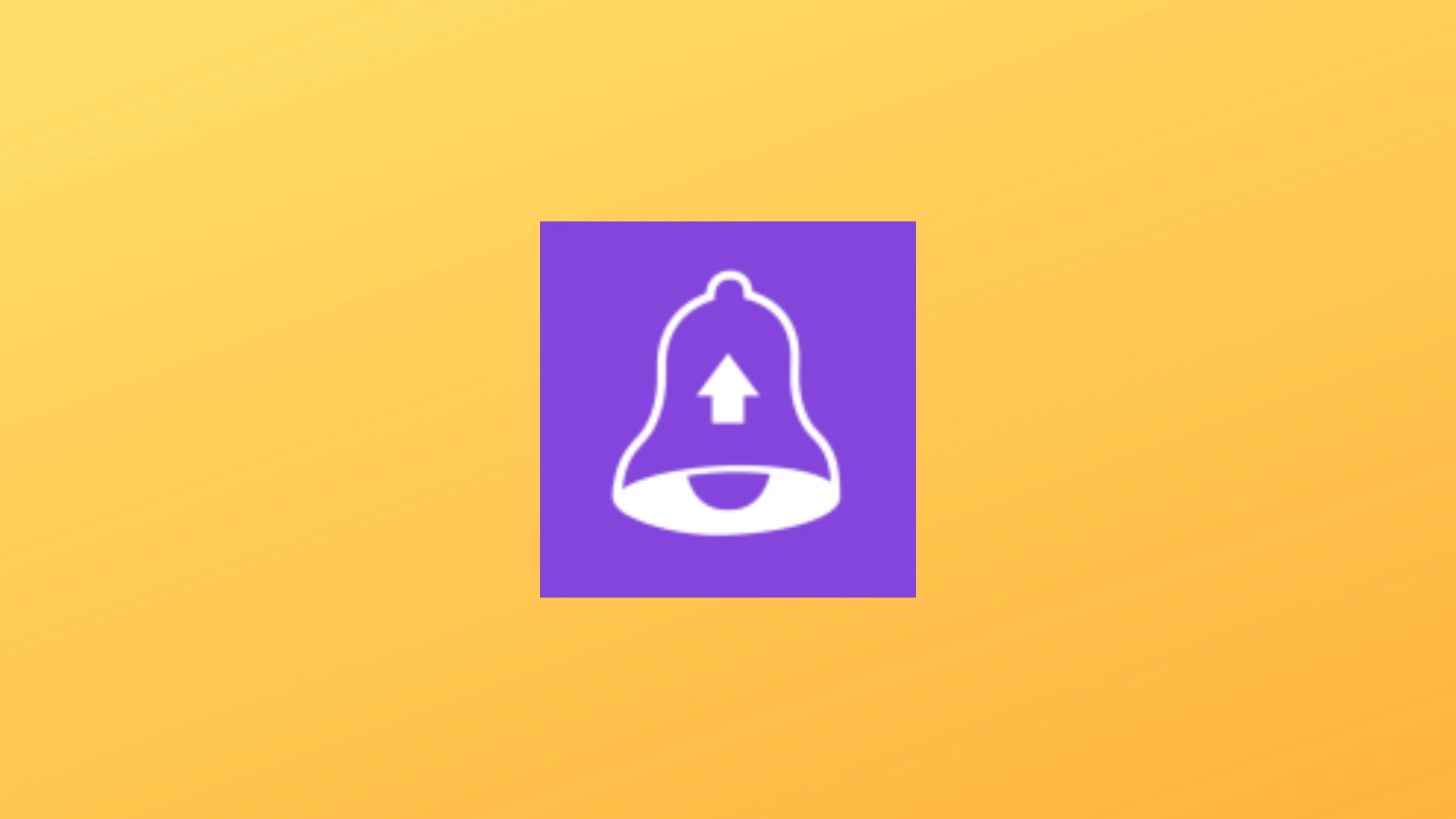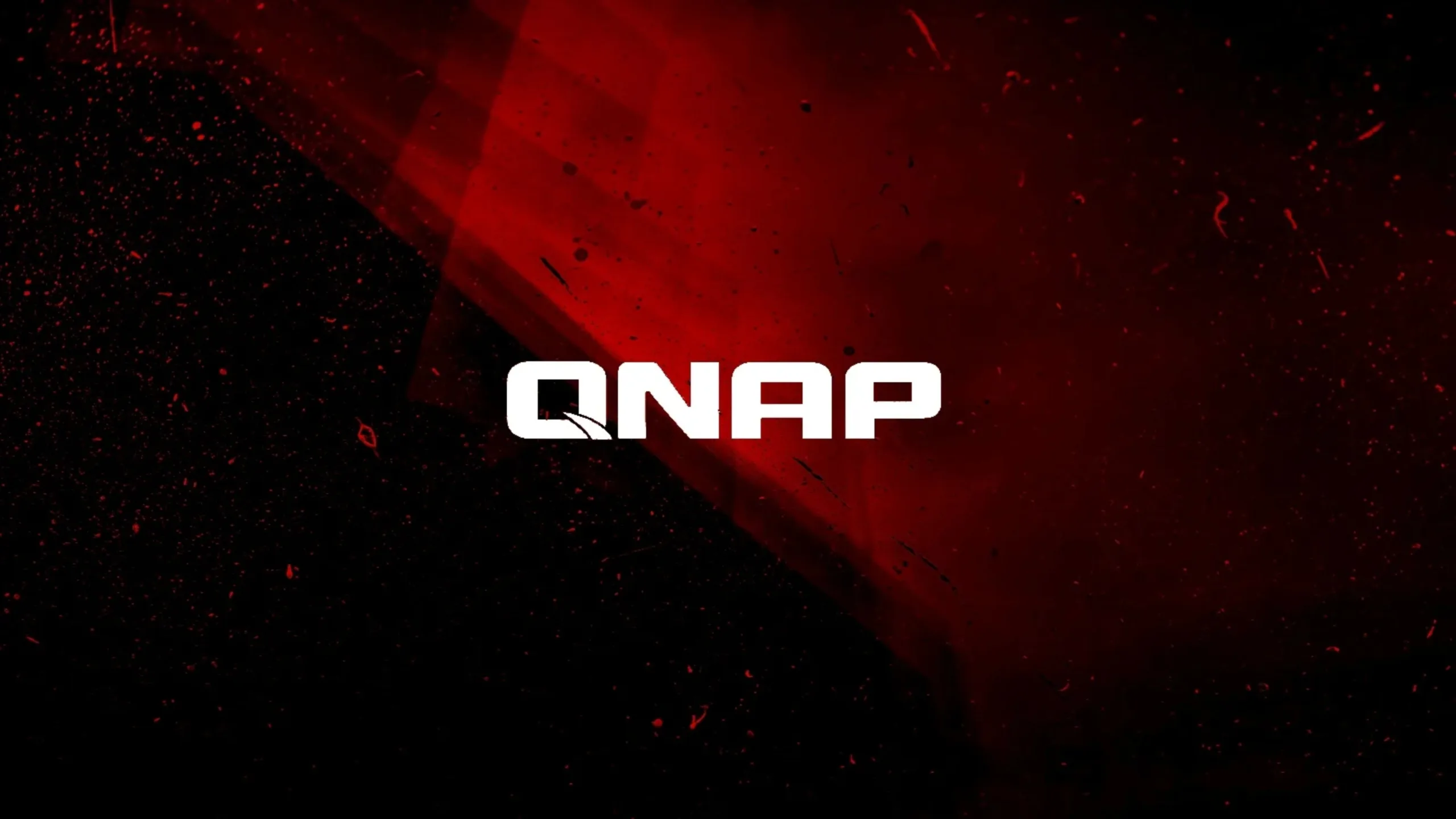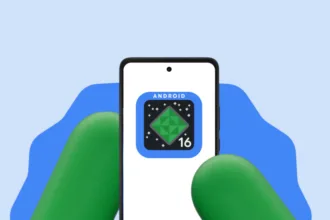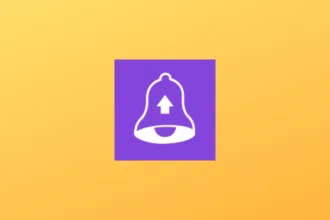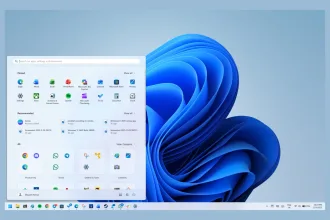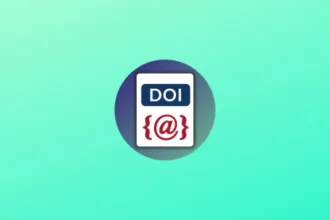Neste tutorial, você aprenderá a instalar o UnifiedPush Troubleshooter, um aplicativo poderoso, utilizando Flatpak — uma solução universal de empacotamento para Linux. O Flatpak simplifica o processo de instalação de aplicativos, eliminando conflitos de dependências e garantindo segurança e portabilidade, independentemente da distribuição Linux que você utiliza. Siga este guia passo a passo para instalar o UnifiedPush Troubleshooter em sistemas como Ubuntu, Fedora, Debian e muitos outros.
O UnifiedPush Troubleshooter é um aplicativo de solução de problemas (troubleshooter) para o UnifiedPush. A função principal deste aplicativo é ajudar os utilizadores a diagnosticar e resolver problemas de conectividade com a rede UnifiedPush. O UnifiedPush é um projeto que visa fornecer uma solução de notificação push unificada, descentralizada e de código aberto, alternativa a serviços proprietários (como o Firebase Cloud Messaging – FCM). Se você estiver a ter problemas para receber notificações push de aplicativos que usam esta tecnologia, o Troubleshooter irá verificar as configurações e a conexão para identificar onde o problema está.
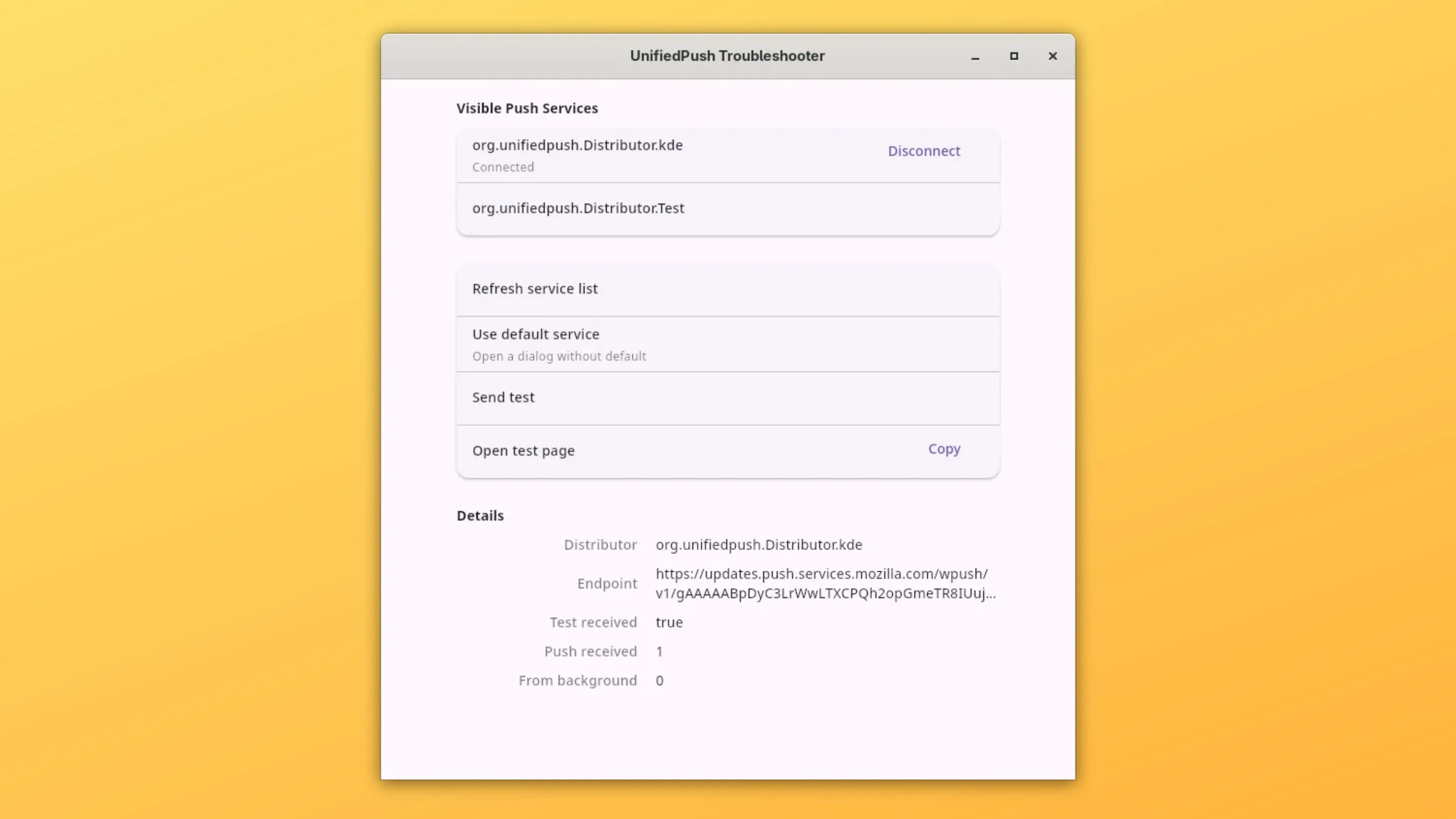
Como instalar o UnifiedPush Troubleshooter no Ubuntu, Linux Mint e derivados com Flatpak
Siga os passos abaixo para instalar o UnifiedPush Troubleshooter no Ubuntu ou distribuições baseadas nele, como Linux Mint, utilizando pacotes Flatpak. No entanto, caso você não tenha o Flatpak instalado e ativo na sua Distribuição Linux, faça isso seguindo nosso tutorial sobre como instalar e ativar suporte ao Flatpak.
Passo 1: Instale e ative o suporte ao Flatpak
Para instalar o Flatpak no Ubuntu, abra o terminal e execute o seguinte comando:
sudo apt install flatpakPasso 2: Adicione o repositório Flathub
Agora, vamos adicionar o repositório Flathub, onde você encontrará o UnifiedPush Troubleshooter e muitos outros aplicativos Flatpak. Execute o comando abaixo:
flatpak remote-add --if-not-exists flathub https://flathub.org/repo/flathub.flatpakrepoPasso 3: Reinicie o sistema
Para garantir que todas as mudanças sejam aplicadas corretamente, reinicie o sistema com o seguinte comando, você também pode reiniciar depois:
sudo rebootPasso 4: Instale o UnifiedPush Troubleshooter
Após reiniciar o sistema, execute o comando abaixo para instalar o UnifiedPush Troubleshooter:
flatpak install flathub org.unifiedpush.TroubleshooterPasso 5: Execute o UnifiedPush Troubleshooter
Depois de instalado, você pode iniciar o UnifiedPush Troubleshooter com o seguinte comando:
flatpak run org.unifiedpush.TroubleshooterComo instalar o UnifiedPush Troubleshooter no Fedora, RHEL, Mageia e derivados com Flatpak
No Fedora e distribuições derivadas, como Red Hat Enterprise Linux (RHEL) e Mageia, o Flatpak já vem habilitado por padrão. Siga os passos abaixo para instalar o UnifiedPush Troubleshooter.
Passo 1: Instale o UnifiedPush Troubleshooter no Fedora, RHEL ou Mageia
Execute o seguinte comando no terminal para instalar o UnifiedPush Troubleshooter:
flatpak install flathub org.unifiedpush.TroubleshooterPasso 2: Execute o UnifiedPush Troubleshooter
Após a instalação, você pode iniciar o aplicativo com o seguinte comando:
flatpak run org.unifiedpush.TroubleshooterComo instalar o UnifiedPush Troubleshooter no Debian e derivados
Se você utiliza Debian ou uma distribuição derivada, siga estes passos para instalar o UnifiedPush Troubleshooter com Flatpak.
Nota: Se você já tem o Flatpak instalado, pode pular para o Passo 4.
Passo 1: Instale o suporte ao Flatpak
Primeiro, atualize o sistema e instale o Flatpak:
sudo apt update && sudo apt install flatpakPasso 2: Adicione o repositório Flathub
Adicione o repositório Flathub ao sistema Debian:
flatpak remote-add --if-not-exists flathub https://flathub.org/repo/flathub.flatpakrepoPasso 3: Reinicie o sistema
Se preferir, reinicie o sistema com o comando abaixo, mas você também pode reiniciar depois
sudo rebootPasso 4: Instale o UnifiedPush Troubleshooter
Agora, instale o UnifiedPush Troubleshooter com o seguinte comando:
flatpak install flathub org.unifiedpush.Troubleshooter
Dica: Se você não utiliza sudo, execute o comando como usuário root.
Passo 5: Execute o UnifiedPush Troubleshooter
Inicie o UnifiedPush Troubleshooter com o seguinte comando:
flatpak run org.unifiedpush.TroubleshooterComo instalar o UnifiedPush Troubleshooter no openSUSE e SUSE
Siga os passos abaixo para instalar o UnifiedPush Troubleshooter no openSUSE ou SUSE usando Flatpak.
Nota: Se o Flatpak já estiver configurado no seu sistema, pule para o Passo 4.
Passo 1: Instale o suporte ao Flatpak
Execute o seguinte comando para instalar o Flatpak no openSUSE ou SUSE:
sudo zypper install flatpakPasso 2: Adicione o repositório Flathub
Adicione o repositório Flathub:
flatpak remote-add --if-not-exists flathub https://flathub.org/repo/flathub.flatpakrepoPasso 3: Reinicie o sistema
Se preferir, reinicie o sistema com o comando abaixo, mas você também pode reiniciar depois:
sudo rebootPasso 4: Instale o UnifiedPush Troubleshooter
Instale o UnifiedPush Troubleshooter com o seguinte comando:
flatpak install flathub org.unifiedpush.TroubleshooterPasso 5: Execute o UnifiedPush Troubleshooter
Execute o UnifiedPush Troubleshooter com o seguinte comando:
flatpak run org.unifiedpush.TroubleshooterConclusão
Esperamos que este guia tenha ajudado você a instalar o UnifiedPush Troubleshooter com sucesso utilizando Flatpak em sua distribuição Linux favorita. Se tiver dúvidas ou sugestões, deixe um comentário abaixo. E não se esqueça de compartilhar este tutorial para ajudar outros usuários a descobrirem como instalar aplicativos via Flatpak!